Si te preocupa la seguridad en la web, es posible que hayas explorado Google Chrome para ver qué características de privacidad ofrece. Este popular navegador cuenta con diversas medidas de seguridad, y una de ellas es prevenirte de descargar archivos sospechosos de internet.
Esta advertencia puede ser muy útil en muchas situaciones, pero, ¿qué sucede si aún quieres descargar el archivo? ¿Es posible desactivar esta función en Google Chrome? ¿Por qué te bloquea la descarga de ciertos archivos?
Continúa leyendo este artículo para descubrir más sobre este tema.
Desbloqueando Descargas en Google Chrome
Google Chrome es conocido por ofrecer no solo una excelente experiencia de usuario, sino también por garantizar una navegación segura para quienes usan computadoras o smartphones. Protege tus datos al evitar que descargues, modifiques o abras archivos que contengan malware.
Sin embargo, si estás decidido a descargar un archivo específico porque lo consideras seguro (y los navegadores pueden equivocarse – no son infalibles), hay formas de eludir esta función de Chrome. La manera de desbloquear las descargas depende de si el problema proviene del sitio web o del archivo que intentas descargar.
Cómo Desbloquear un Sitio Web
Si Google Chrome ha bloqueado un sitio web específico y no te permite descargar archivos de él, aquí tienes los pasos a seguir.
- Abre Google Chrome en tu computadora.
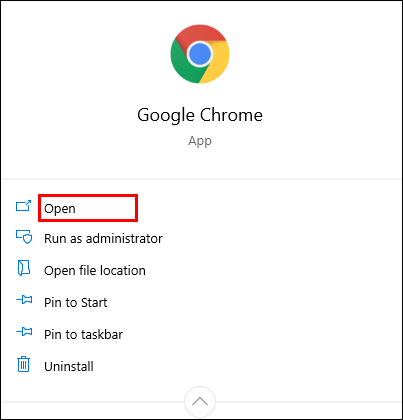
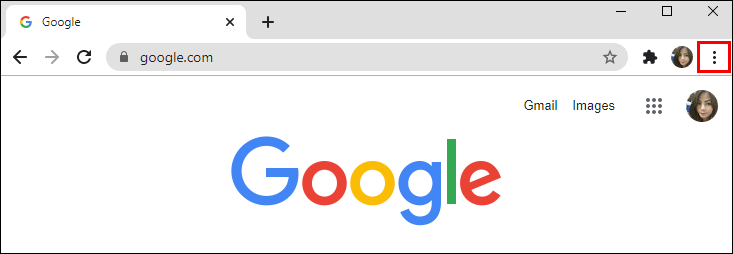

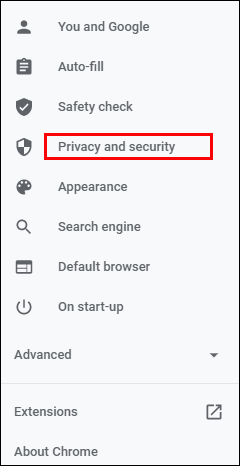
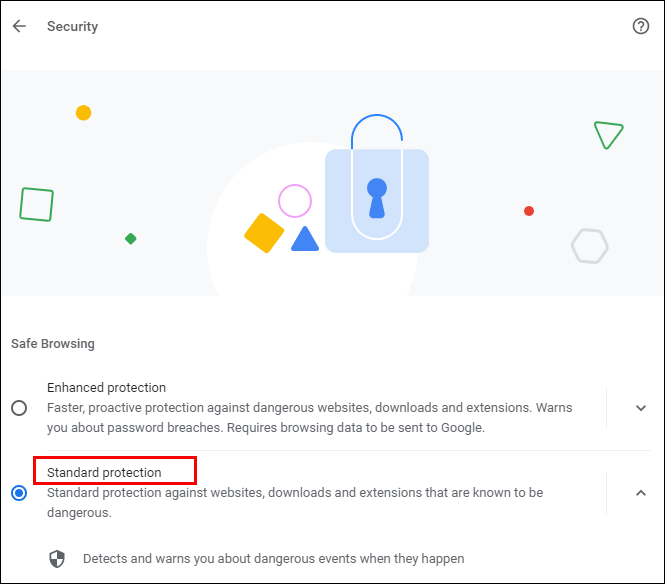
Si tus descargas siguen bloqueadas después de realizar estos pasos, prueba lo siguiente:
- Nuevamente, abre Privacidad y seguridad en Configuración y navega a Configuración del sitio.
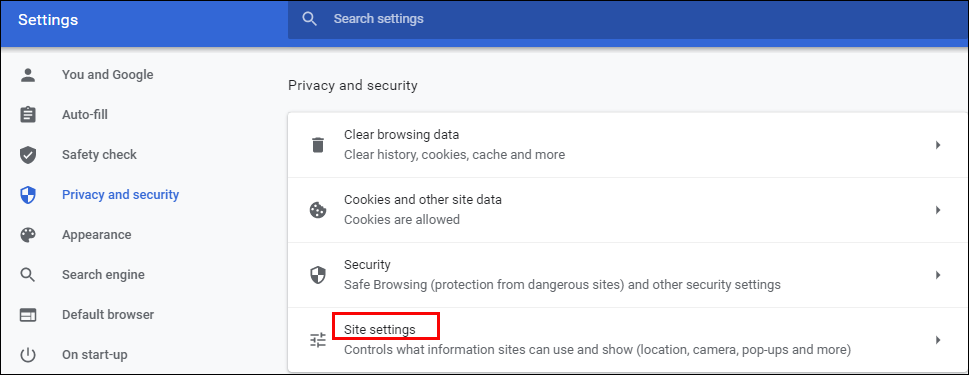
- Desde allí, elige Configuración del sitio.
- Haz clic en Permisos adicionales bajo Permisos.
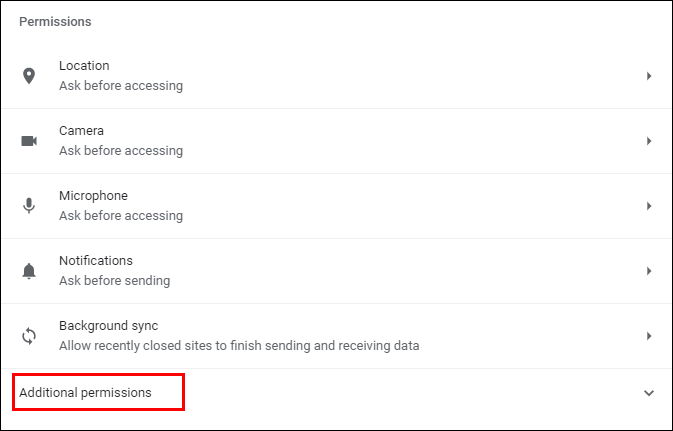
- Selecciona Descargas automáticas.
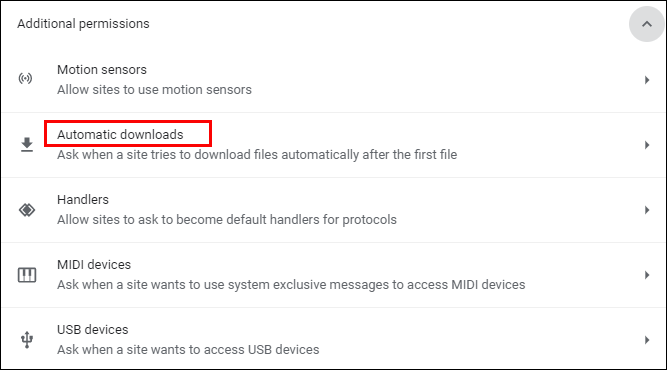
- Cambia el interruptor para desactivar esta opción: No permitir que ningún sitio descargue múltiples archivos automáticamente.
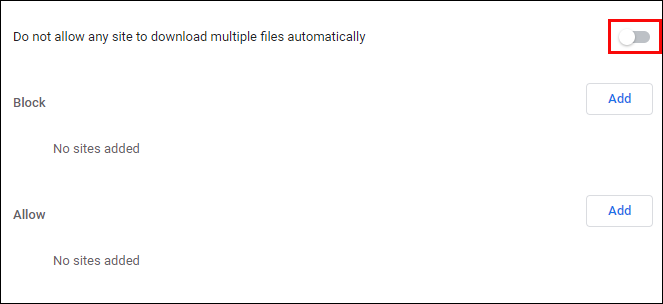
También puedes intentar agregar un sitio web específico a la lista de “Permitir” a continuación; simplemente haz clic en el botón “Agregar” a la derecha.
Cómo Desbloquear un Archivo
¿Lograste descargar un archivo de la web pero no puedes abrirlo o descomprimirlo en tu computadora o smartphone? Aquí hay dos maneras de anular la función de seguridad.
Puedes hacer lo siguiente:
- Abre la carpeta de Descargas en tu computadora o donde esté ubicado el archivo descargado.
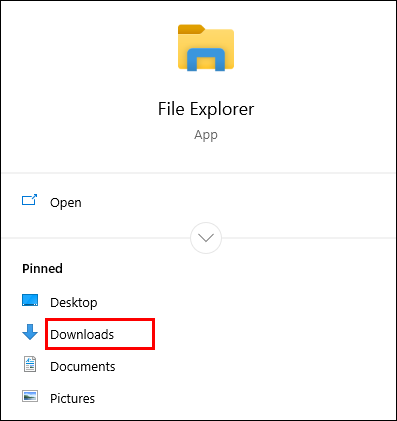
- Haz clic derecho en el archivo deseado.
- Selecciona Propiedades del menú emergente.
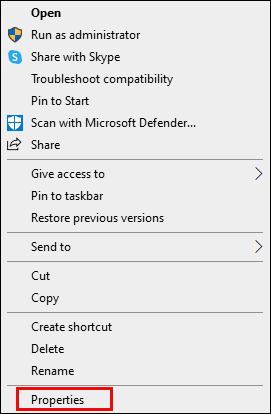
- Ve a la pestaña General y busca Desbloquear en la sección Seguridad.
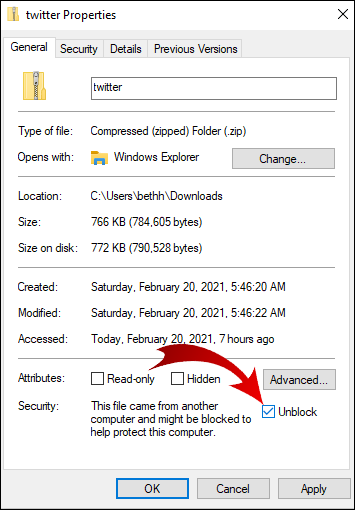
- Marca la casilla y selecciona Aplicar.
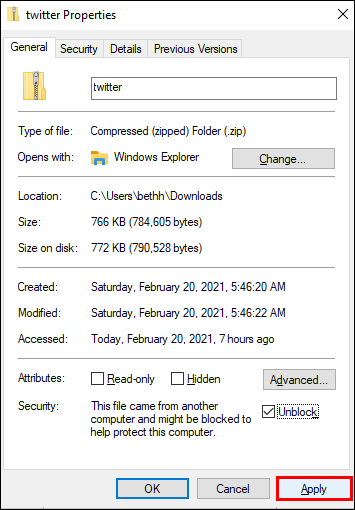
- Haz clic en OK para guardar los cambios.
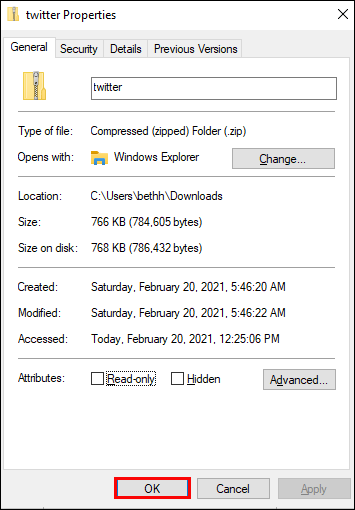
¿No ves la opción “Desbloquear”? Entonces tu sistema operativo Windows puede no ser la causa por la que tu archivo descargado está bloqueado.
Si has descargado varios archivos, pero todos están bloqueados para abrirse, puede ser tedioso desbloquearlos manualmente uno por uno. Aquí tienes una opción que puedes intentar.
- Ve a tu barra de tareas y haz clic derecho en el botón Inicio.

- Desde el menú que aparece, elige Windows PowerShell.
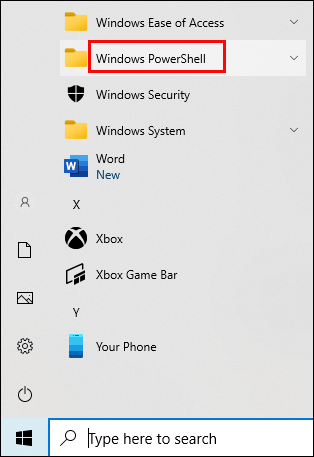
- Escribe lo siguiente: get-childitem “RUTA” | unblock-file. En lugar de “RUTA”, escribe (o copia) el nombre de la ruta de la carpeta donde se encuentran los archivos que deseas desbloquear.
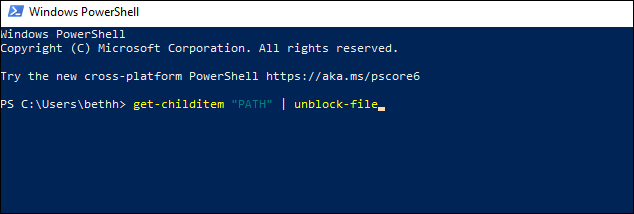
- Presiona Enter e intenta acceder a los archivos.
Cómo Habilitar Descargas en Google Chrome
La configuración predeterminada de Google Chrome te permite descargar diferentes archivos de internet. Solo necesitas abrir tu navegador, encontrar algo que desees descargar y guardar el archivo.
Normalmente, lo harás haciendo clic en el enlace de descarga y permitiendo que Chrome descargue el archivo si se te solicita. A veces, necesitarás hacer clic derecho en el archivo y seleccionar la opción “Guardar como”. También es posible que debas elegir la carpeta donde quieres que se guarde el archivo.
Aún mientras tus archivos se están descargando, puedes pausarlos o cancelar la descarga por completo si cambias de opinión.
Si, por alguna razón, tus descargas en Chrome están deshabilitadas, sigue las instrucciones a continuación para habilitarlas.
- Inicia Google Chrome en tu dispositivo y dirígete a la esquina superior derecha.
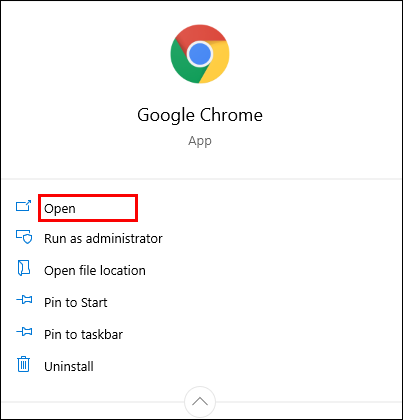
- Haz clic en el icono de tres puntos para abrir un menú con más opciones.
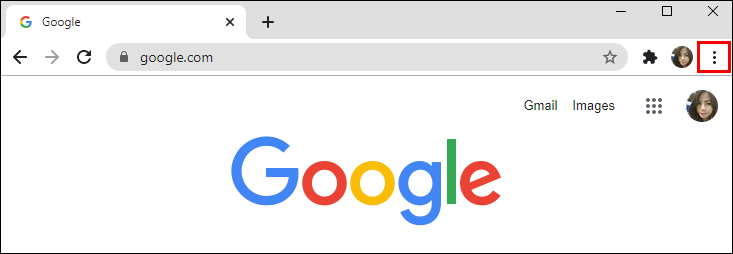
- Selecciona Configuración.
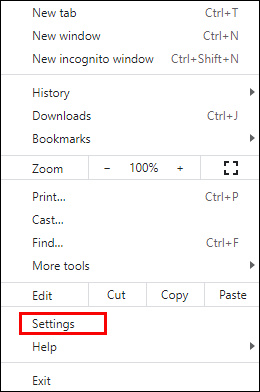
- Desplázate hacia abajo hasta encontrar la sección Privacidad y Seguridad. En esa sección, haz clic en Seguridad.
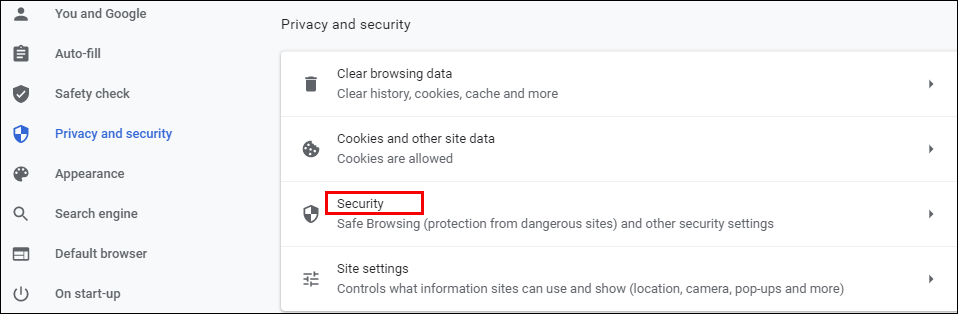
- Aquí encontrarás tres tipos de protección contra malware, filtraciones de datos y más. La Protección estándar debería estar seleccionada por defecto, pero también puedes optar por una versión mejorada. Sin embargo, para habilitar cualquier descarga en Google Chrome, selecciona la opción Sin protección. Debes saber que no se recomienda, ya que no te protege de sitios web peligrosos. Pero te permitirá descargar los archivos que desees, sin importar si Google Chrome los considera seguros o no.
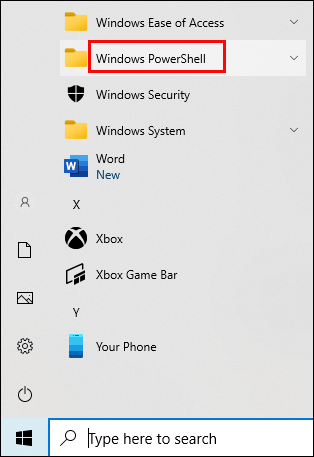
Nota: Asegúrate de activar la Protección estándar después de haber descargado los archivos bloqueados.
Cómo Desbloquear Descargas en Google Chrome en Android
Si deseas desbloquear descargas usando tu teléfono Android, tienes dos opciones. Puedes habilitar descargas automáticas en tu smartphone o permitir el modo “Sin protección”.
Para habilitar descargas automáticas, sigue estos pasos.
- Toca el icono de Chrome para abrir la aplicación.
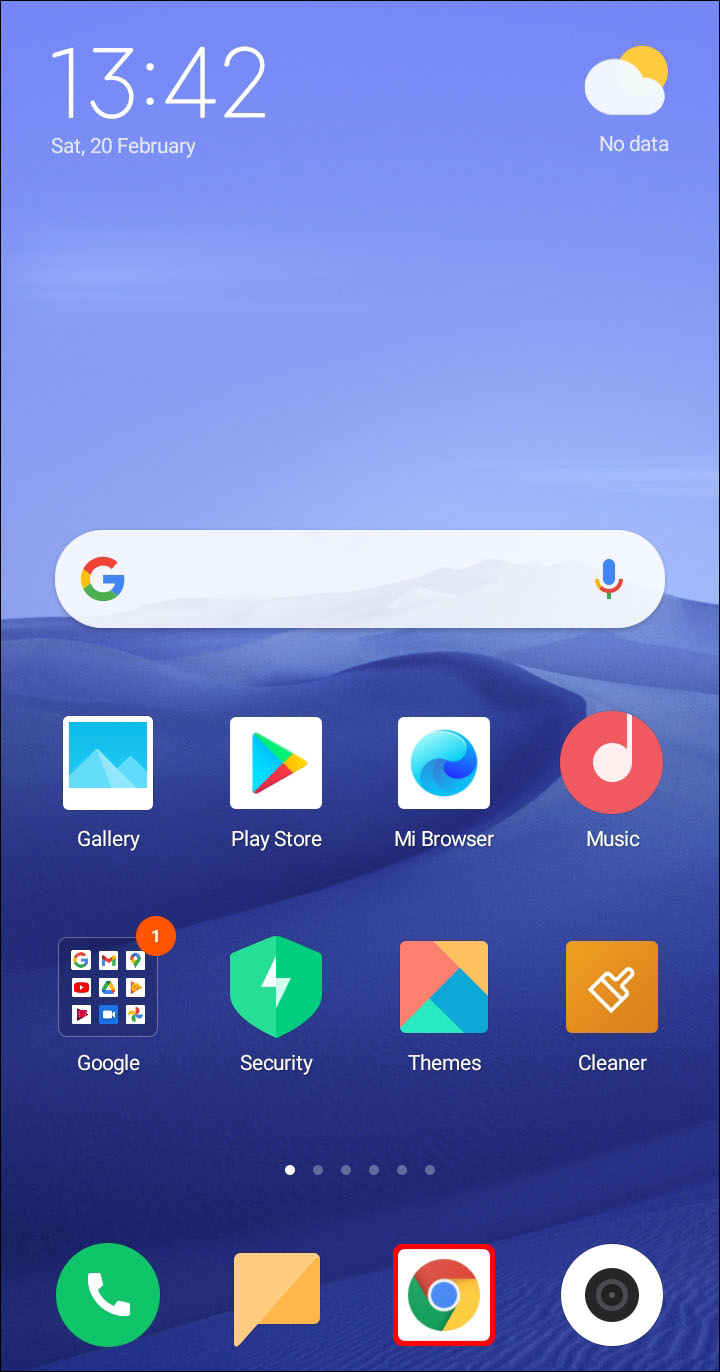
- Selecciona el icono de tres puntos en la esquina superior derecha de la pantalla.
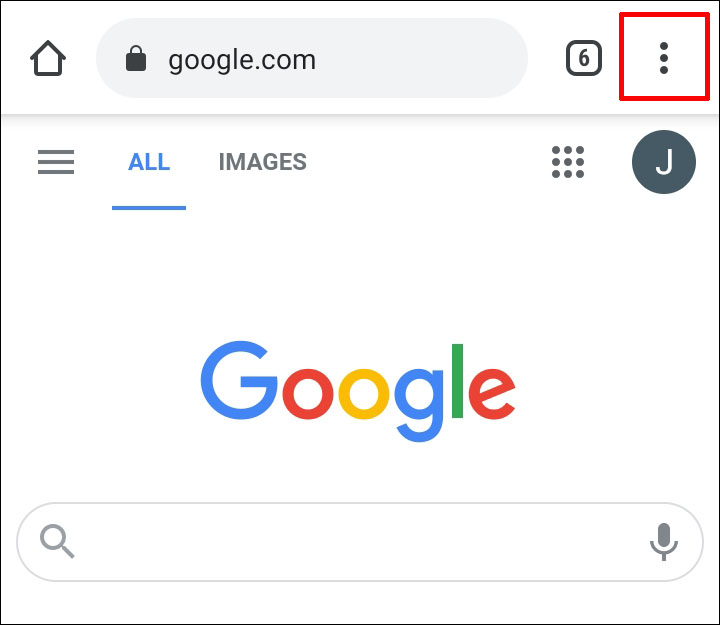
- Desplázate hacia abajo para encontrar Configuración y toca para abrir el menú.
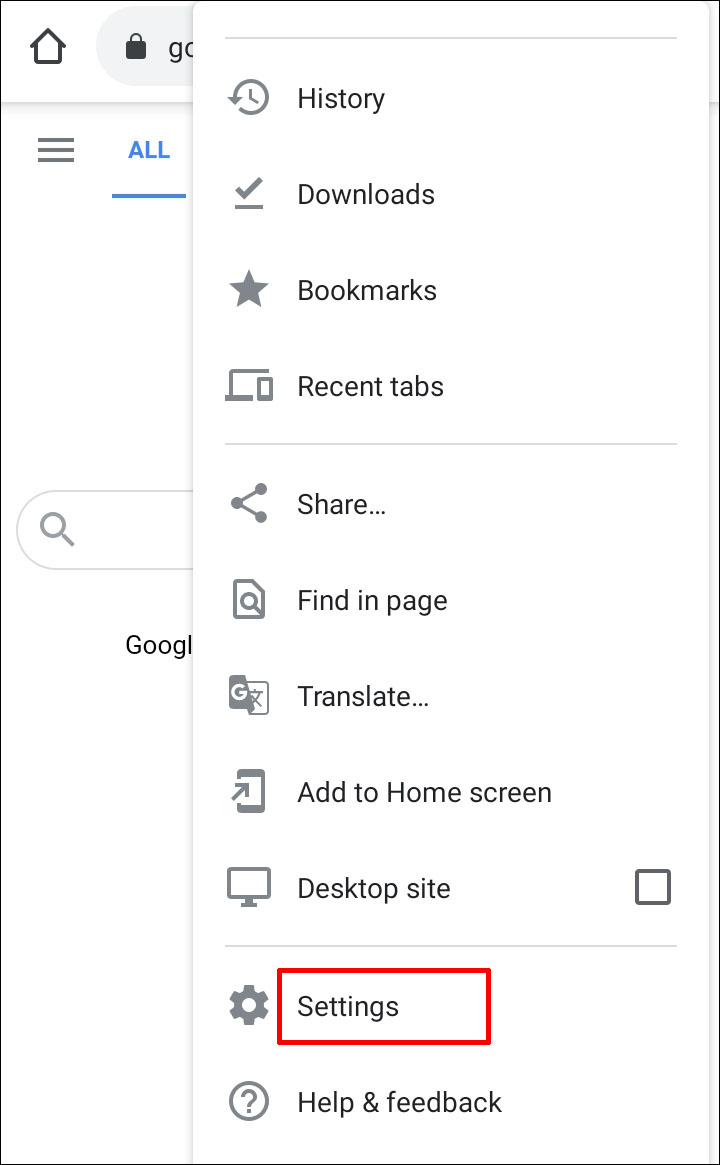
- Localiza Configuración del sitio y selecciónalo.
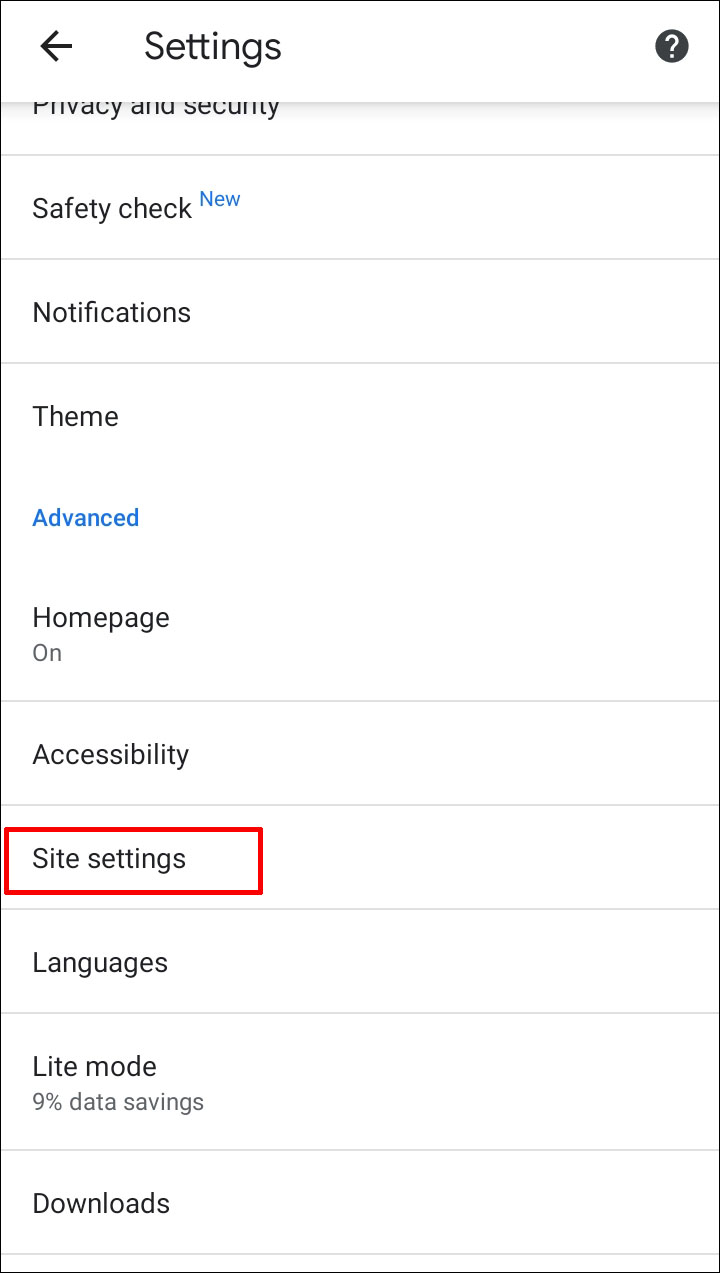
- Busca Descargas automáticas y toca la opción para abrirla. Desactiva la función Preguntar primero.

Para activar el modo Sin protección, haz lo siguiente.
- Abre Google Chrome en tu dispositivo móvil.
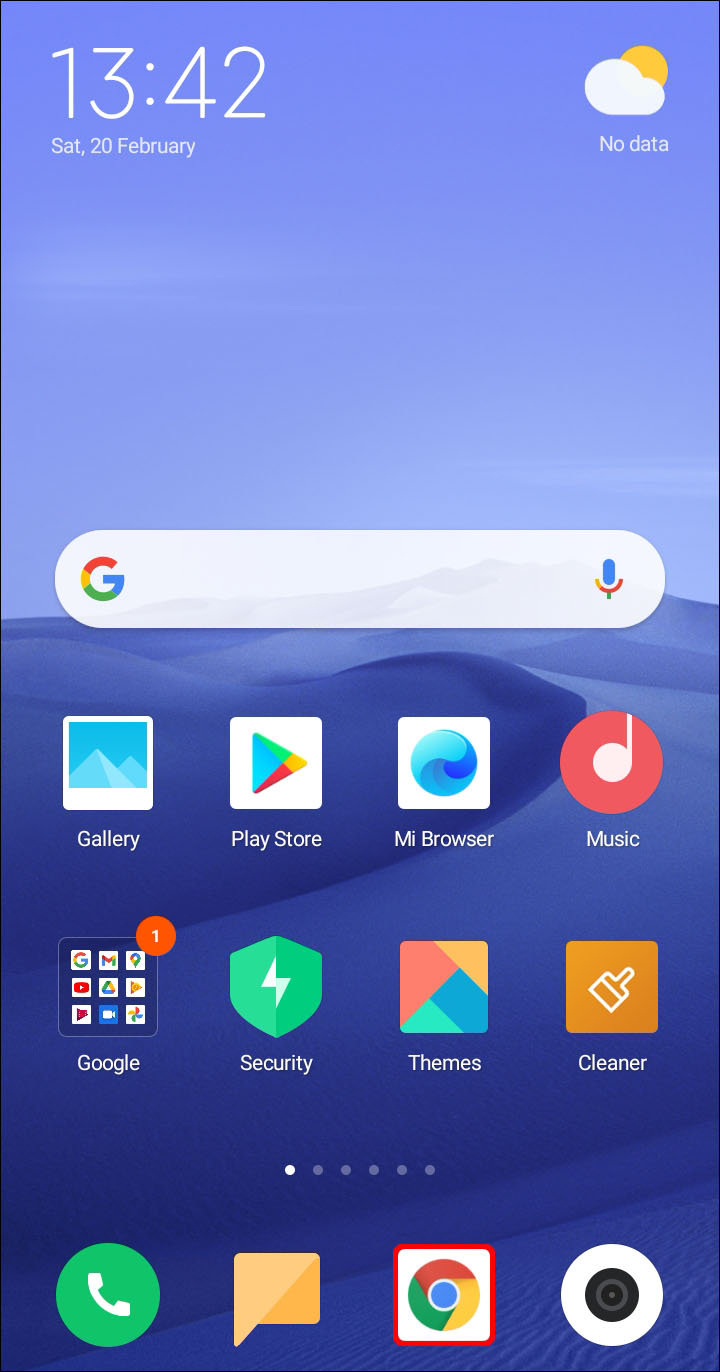
- Toca el icono de tres puntos.
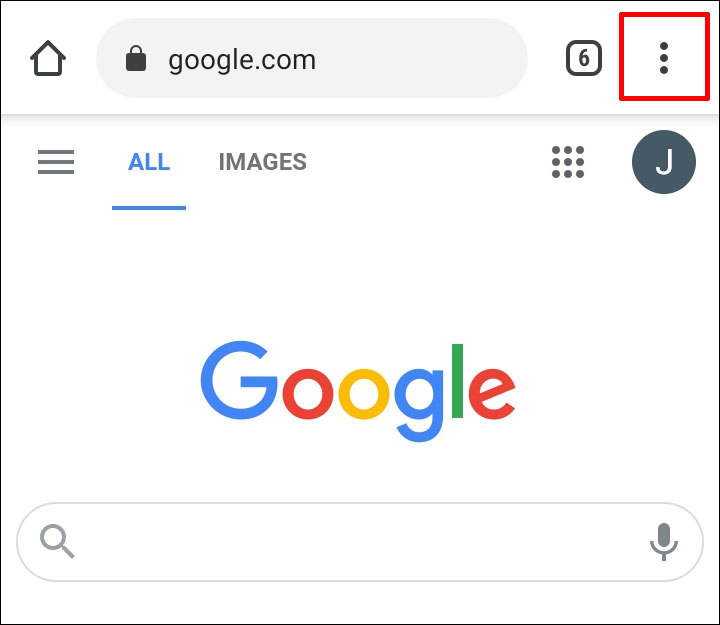
- Elige Privacidad y Seguridad.
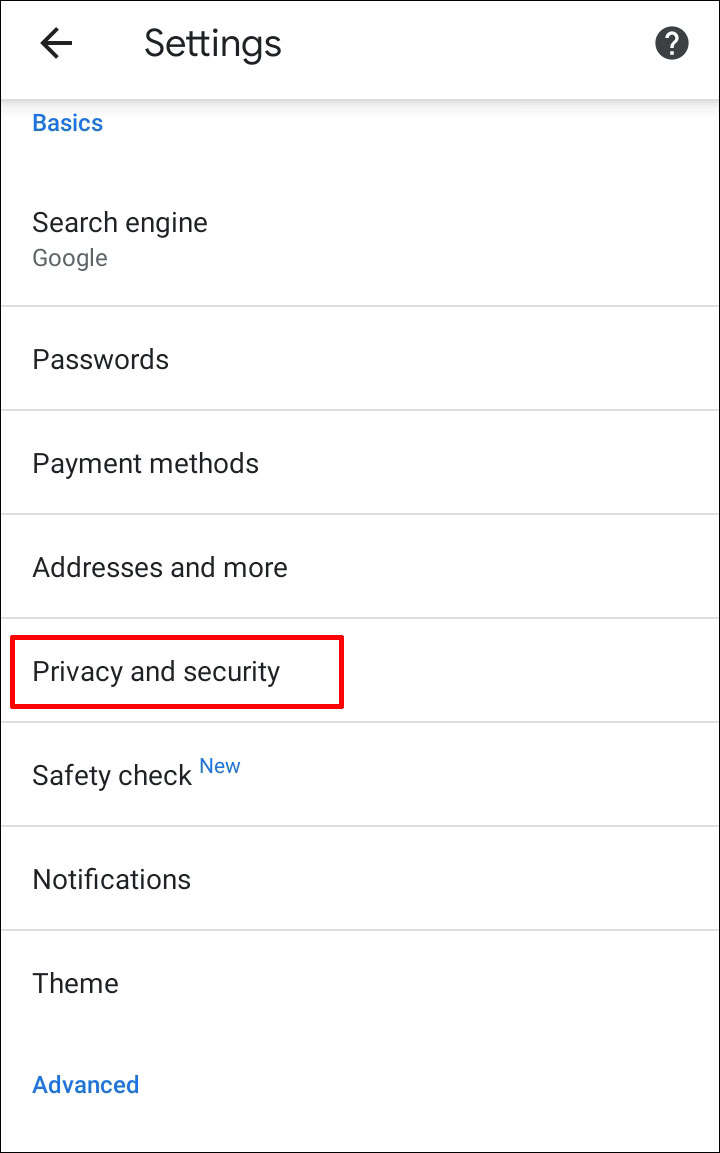
- Toca en Navegación segura.
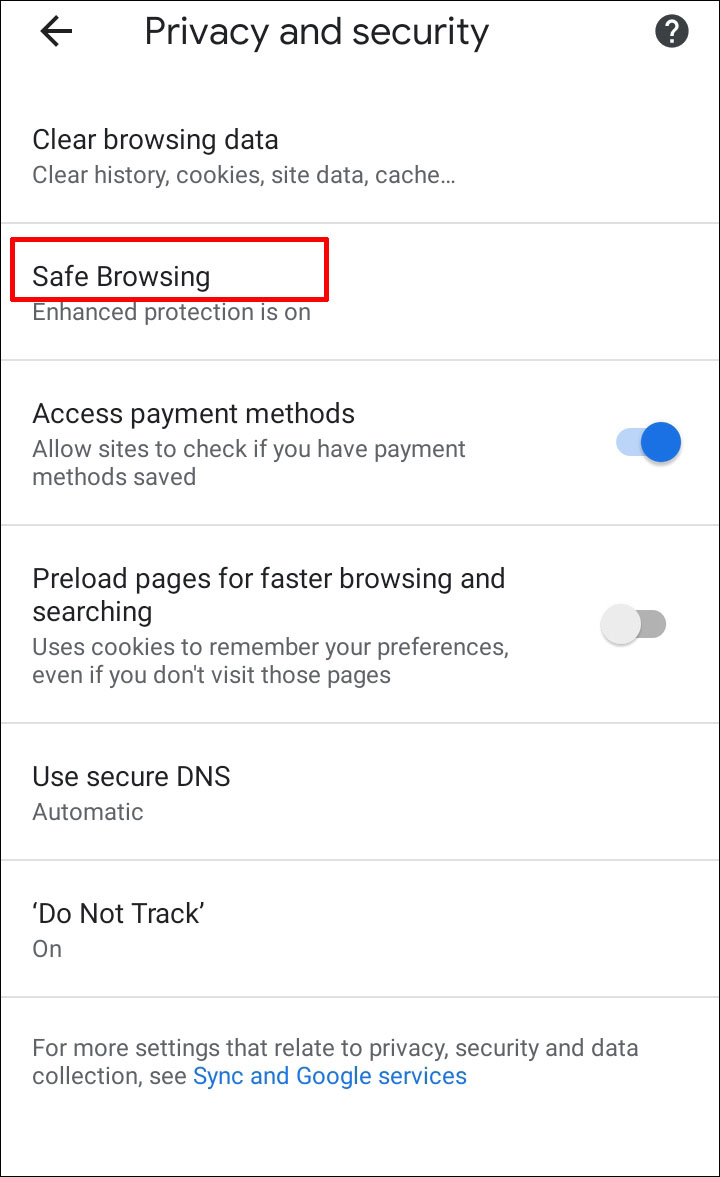
- Selecciona Sin protección para habilitar la descarga de cualquier tipo de archivo.
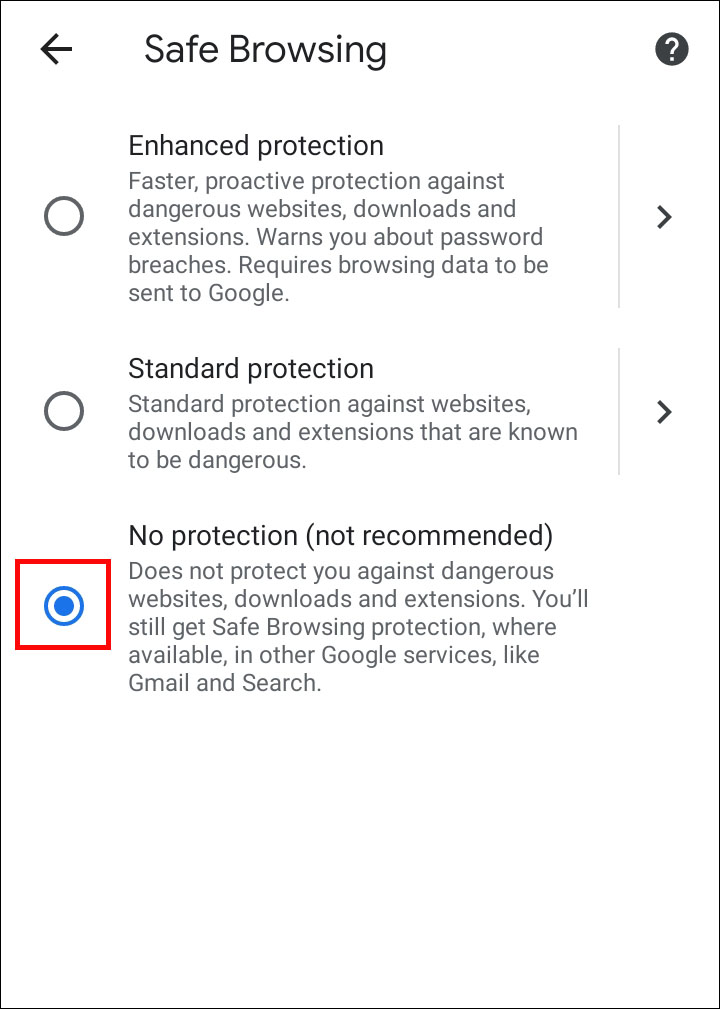
Cómo Desbloquear Descargas en Google Chrome en iPhone
Si eres usuario de iOS y deseas desbloquear descargas en un iPhone o iPad, puedes seguir los mismos pasos que para dispositivos Android. La única diferencia puede ser la ubicación del botón de desbloquear descargas.
Por ejemplo, si buscas cambiar la configuración del sitio y habilitar descargas automáticas, encontrarás el botón “Más” en la esquina superior derecha de la pantalla. Los permisos estarán ubicados bajo Configuración de contenido.
Preguntas Frecuentes Adicionales
¿Tienes más preguntas sobre las descargas en Google Chrome? Aquí hay algunas que podrían ser útiles.
¿Cómo Desbloqueo Archivos Peligrosos en Google Chrome?
Puedes desbloquear archivos dañinos en tu computadora utilizando uno de los métodos descritos anteriormente.
Sin embargo, asegúrate de estar completamente seguro de que estás dispuesto a asumir el riesgo de posibles daños a tus datos. El archivo que deseas desbloquear podría contener un virus que puede destruir o filtrar información de tu computadora.
¿Por Qué Google Chrome Está Bloqueando Mis Descargas?
Existen varias razones por las que Google Chrome puede estar bloqueando un archivo que intentas descargar.
• El archivo no es seguro, aunque el sitio web desde el que descargas esté marcado como seguro. Puede que puedas continuar con la descarga.
• El archivo contiene un virus u otro malware que puede dañar tu computadora.
• El archivo puede estar intentando realizar cambios no deseados en tu computadora o teléfono móvil. Podrías pensar que estás descargando un software simple, cuando en realidad necesita acceso a operaciones clave del sistema.
• Chrome no reconoce el archivo que intentas descargar y no puede verificar su seguridad.
• El archivo proviene de un sitio web conocido por distribuir archivos falsos o maliciosos.
¿Cómo Detengo a Windows de Bloquear Mis Descargas en Chrome?
La configuración de Chrome puede no ser el problema. Si los archivos que deseas descargar están bloqueados por tu sistema operativo, puedes intentar desbloquearlos usando un método de la sección “Cómo Desbloquear un Archivo”.
Ambos métodos son sencillos, pero Windows PowerShell es más útil si tienes múltiples archivos que desbloquear.
Si Windows considera que un archivo que deseas descargar es peligroso, es posible que veas un mensaje de “Escaneo de virus fallido” o “Virus detectado” en tu pantalla. Si tienes un programa antivirus instalado en tu computadora, puede haber bloqueado el archivo, impidiendo así su descarga.
Descarga Cualquier Cosa pero Mantente Seguro
¿Estás seguro de que deseas desbloquear tus descargas? Chrome está diseñado para bloquear archivos específicos de tus dispositivos, pero puede cometer errores. Si crees que Chrome te está impidiendo descargar archivos en tu computadora o smartphone sin razón válida, puedes utilizar uno de nuestros métodos sugeridos para desbloquear los archivos y asegurarte de poder acceder a ellos.
¿Ha bloqueado Chrome erróneamente archivos seguros? ¿Conoces otros métodos para desbloquear? Déjanos saber en la sección de comentarios a continuación.




